إذا كان لديك بطاقة فيديو Nvidia فأنت محظوظ. أنها تؤدي بشكل جيد للغاية على منصة لينكس. ومع ذلك ، فإن معظم أنظمة التشغيل المستندة إلى Linux تأتي مع برنامج التشغيل مفتوح المصدر المثبت مسبقًا. الأداء ضعيف ، وعادة ما تكون قدرات 3D غير موجودة. للحصول على أقصى استفادة من بطاقة الفيديو ، يجب تثبيت برنامج التعريف الخاص بـ Nvidia.

تثبيت تعريف Nvidia الموصى به
سيؤدي ذلك إلى تثبيت برنامج تشغيل حديث إلى حد ما ، ولكن ليس الأحدث مطلقًا. إذا كنت تريد برنامج لحافة النزيف ، انتقل إلى القسم التالي.
مزايا اتباع الإجراء في هذا القسم هي:
- قد لا تعمل بطاقات الفيديو القديمة (4+ سنوات) مع أحدث برنامج تشغيل. ستقوم الأداة تلقائيًا بالبحث والتوصية ببرنامج تشغيل أقدم (إذا لزم الأمر) لا يزال يعمل مع بطاقتك.
- يتم اختبار برامج التشغيل هذه أكثر ولها أخطاء أقل من برامج تشغيل الأحدث.
- إنها أسهل طريقة لتثبيت برنامج التشغيل الخاص.
- في معظم الحالات ، يكون الأداء من الدرجة الأولى.
إذا كان عمر بطاقتك بالفعل عامين أو أكثر ، فمن الأفضل أن تستخدم برنامج التشغيل الموصى به. كان لدى المطورين بالفعل بضع سنوات لتحسين برنامج بطاقتك. الإصدارات الأحدث تتعامل عادة مع إزالة الخلل وتحسين الأداء على البطاقات الجديدة.
على الجانب الآخر ، إذا كانت بطاقتك جديدة للغاية ، فقد يكون لديك الكثير لتكسبه باستخدام أحدث برنامج تشغيل.
للمتابعة ، اضغط على مفتاح Super. على معظم لوحات المفاتيح ، هذا هو المفتاح مع شعار Windows عليه. اكتب “البرامج” وانقر فوق الأداة المساعدة “Software & Updates”. رمزه هو صندوق من الورق المقوى مع كرة أرضية مسطحة عليه (الرمز الأول في الصورة التالية).
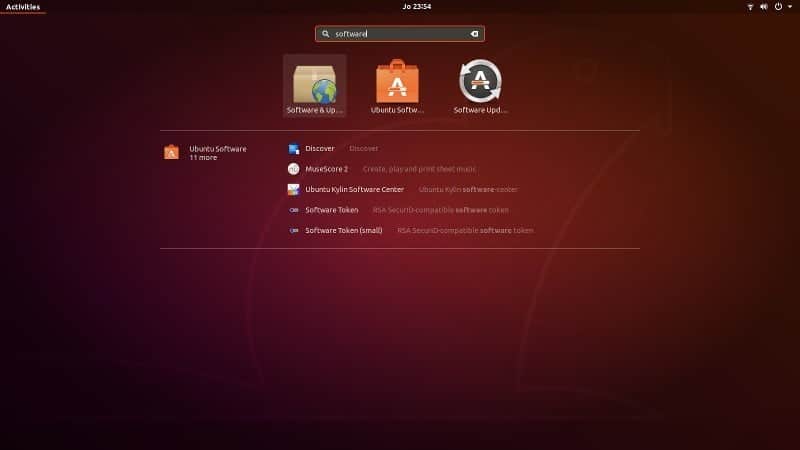
في الشريط العلوي ، انتقل إلى علامة التبويب “برامج تشغيل إضافية”. في معظم الحالات ، يتم تحديد برنامج التشغيل مفتوح المصدر مسبقًا هنا. انقر على “استخدام برنامج تشغيل NVIDIA metapackage …” للتبديل إلى برنامج التشغيل الخاص. بعد ذلك ، انقر فوق “تطبيق التغييرات” وانتظر تثبيت برنامج التشغيل.

أعد تشغيل الكمبيوتر واستمتع بالأداء العالي الذي سيسمح لك باستخدام الإمكانيات الكاملة لبطاقتك.
قم بتثبيت أحدث برنامج تعريف لـ Nvidia
لديك بطاقة حديثة جدًا ، تم إطلاقها قبل بضعة أشهر فقط. في هذه الحالة ، لا ترغب في الانتظار حتى يتضمن Ubuntu برنامجًا أفضل في مستودعاته الرئيسية. للحصول على أحدث برنامج لبطاقتك ، يمكنك استخدام مستودع طرف ثالث.
افتح محاكي Terminal وأدخل الأمر التالي:
sudo add-apt-repository ppa:graphics-drivers/ppa
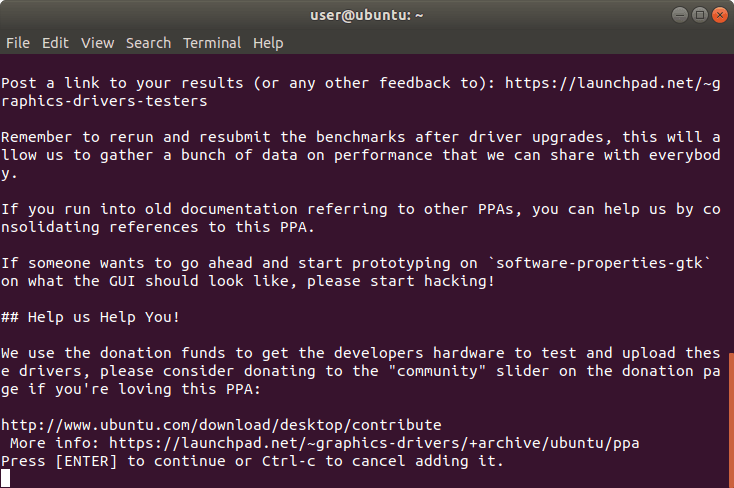
قم بتحديث معلومات مستودع التخزين.
sudo apt update
قم بترقية جميع الحزم على نظامك. حتى إذا كنت تعرف أن نظامك محدث ، فلا تتخطي هذه الخطوة. إنها مهمة وتساعد في تجنب بعض السيناريوهات حيث يمكن أن تتعارض الحزم من PPA مع الحزم الأخرى.
sudo apt upgrade
معرفة ما هي حزم تعريفات الملكية المتاحة.
ubuntu-drivers list
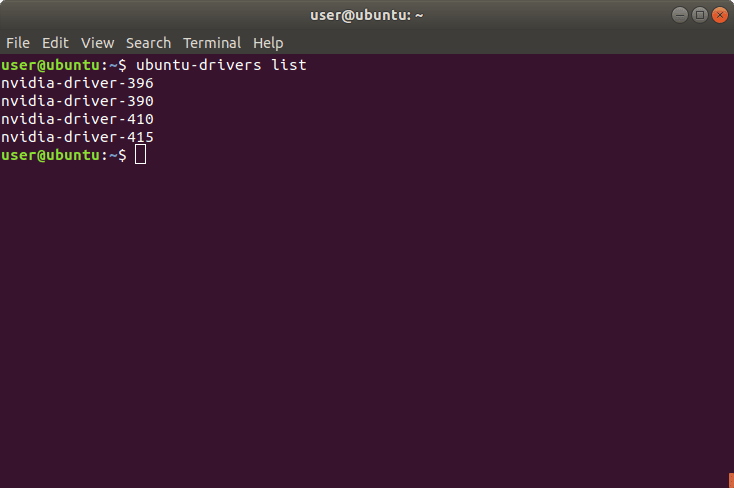
عليك تثبيت الأحدث ، ذلك مع أعلى رقم إصدار في النهاية. على سبيل المثال ، في الصورة السابقة “nvidia-driver-415” هو الأحدث. استبدل اسم هذه الحزمة في الأمر التالي ، مع ما هو الأحدث في حالتك.
sudo apt install nvidia-driver-VERSION_NUMBER_HERE
عليك إعادة تشغيل جهاز الكمبيوتر الخاص بك بحيث يتم تحميل برنامج التشغيل الجديد.
ترقية تعريفات Nvidia الخاص بك
بشكل دوري ، سيتم إصدار حزم جديدة مع برامج تشغيل Nvidia أحدث.
هام: قبل ترقية برنامج التشغيل ، يجب عليك دائمًا إجراء ترقية عامة للنظام أولاً باستخدام تحديث sudo apt & & sudo apt upgrade.
بدون اتباع هذه الخطوة ، قد تحصل على تعارضات بين الحزم الأقدم والأحدث من PPA.
تجدر الإشارة إلى أنه يمكنك أيضًا استخدام “البرامج والتحديثات” لترقية برنامج التشغيل. من الأسهل استخدام برنامج يحتوي على واجهة مستخدم رسومية. ومع ذلك ، فإنه يأتي بسعر. إذا كانت هناك مشكلة في تثبيت برنامج التشغيل ، فلا يمكنك رؤية الخطأ.
لترقية برنامج التشغيل من الجهاز ، قم أولاً بسرد برامج التشغيل المتاحة:
ubuntu-drivers list
إذا كان برنامج تشغيل أحدث متاحًا مما قمت بتثبيته ، فقم بالترقية إليه باستخدام:
sudo apt install nvidia-driver-VERSION_NUMBER_HERE
استبدل VERSION_NUMBER_HERE برقم آخر إصدار رأيته في إخراج الأمر السابق.
كيفية تطهير برنامج تعريف نفيديا
في بعض الحالات ، قد تحصل على تعارضات في الحزمة قد يصعب حلها يدويًا. يمكنك تطهير جميع حزم Nvidia (والمتعلقة بها) من نظامك مع:
sudo apt --purge autoremove nvidia*
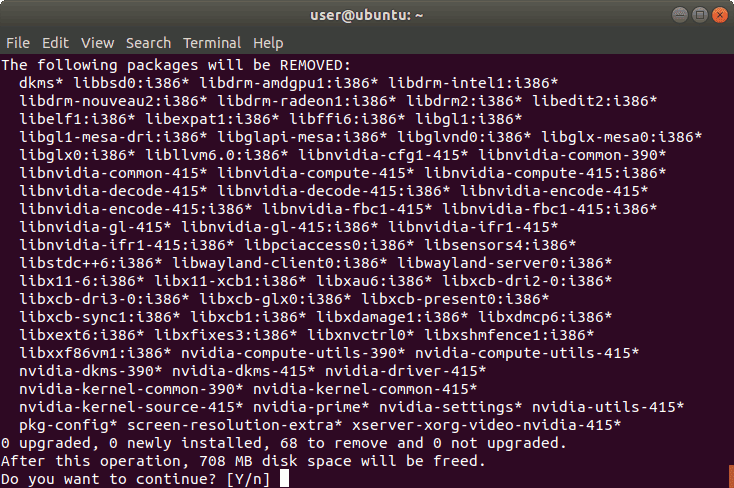
أعد تشغيل الجهاز ثم جرب الطريقة المفضلة لديك لتثبيت برنامج تشغيل Nvidia (مستحسن ، أحدث ، من Terminal أو من “البرامج والتحديثات”).
الخلاصة
أداء التعريف المملوك والمغلق المصدر على بعد أميال من المصدر المفتوح. في الواقع ، مع معظم البطاقات وبرامج التشغيل الحديثة ، ستحصل عادةً على ما بين 90٪ و 100٪ من الأداء لديك على Windows. ومع طبقة التوافق مع Proton من Steam ، والتي تمكنك من تشغيل ألعاب Windows على Linux ، وهناك الكثير للاستمتاع به.







